라즈베리 파이 블루투스를 통한 LED 제어
이 튜토리얼은 Bluetooth 또는 BLE를 통해 LED를 제어하기 위해 Raspberry Pi를 프로그래밍하는 방법을 안내합니다.
- 블루투스를 통해 LED를 제어하려면 HC-05 블루투스 모듈을 사용해야 합니다.
- BLE를 통해 LED를 제어하려면 HM-10 BLE 모듈을 사용해야 합니다.
이 튜토리얼은 두 모듈 모두에 대한 지침을 제공합니다.
스마트폰에서 블루투스 시리얼 모니터 앱을 사용하여 Raspberry Pi에 명령을 보낼 것입니다.
다음 명령어에는 다음이 포함됩니다:
- ON은 LED를 켭니다
- OFF는 LED를 끕니다
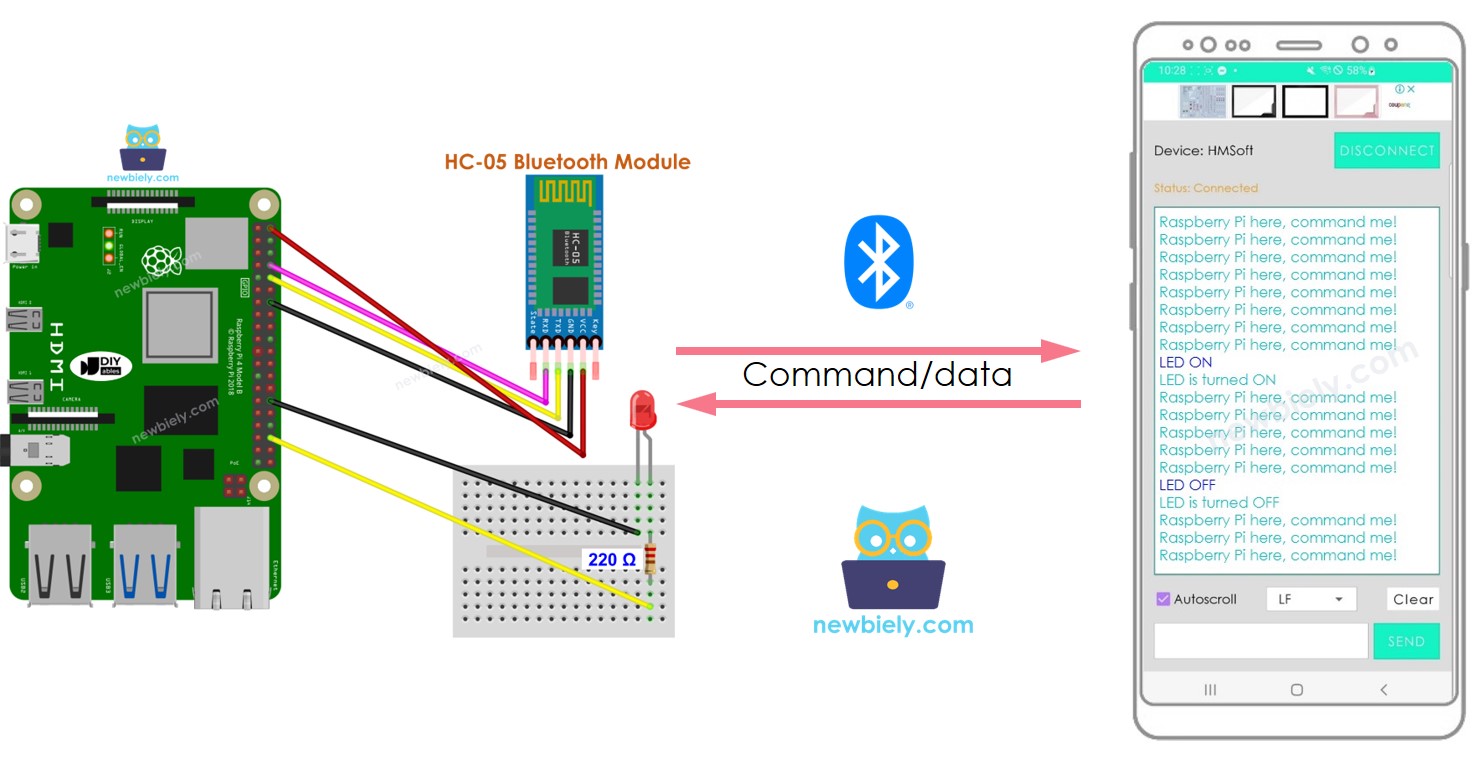
준비물
| 1 | × | 라즈베리 파이 5 | 쿠팡 | 아마존 | |
| 1 | × | HC-05 블루투스 모듈 | 아마존 | |
| 1 | × | (또는) HM-10 BLE Module | 아마존 | |
| 1 | × | LED | 쿠팡 | 아마존 | |
| 1 | × | LED Module | 아마존 | |
| 1 | × | 220Ω Resistor | 아마존 | |
| 1 | × | 브레드보드 | 쿠팡 | 아마존 | |
| 1 | × | 점퍼케이블 | 쿠팡 | 아마존 | |
| 1 | × | (추천) 라즈베리 파이용 스크루 터미널 블록 쉴드 | 쿠팡 | 아마존 | |
| 1 | × | (추천) 라즈베리 파이 프로토타이핑 베이스 플레이트 & 브레드보드 키트 | 아마존 | |
| 1 | × | (추천) 라즈베리 파이용 HDMI 터치 스크린 모니터 | 아마존 |
LED 및 블루투스 모듈 소개
LED 및 Bluetooth 모듈(핀 배치, 작동 방식, 프로그래밍 방법 등)에 익숙하지 않은 경우 다음 튜토리얼이 학습에 도움이 될 수 있습니다:
선연결
- Bluetooth를 통해 LED를 관리하려면 아래의 배선 다이어그램과 함께 HC-05 Bluetooth 모듈을 사용해야 합니다.
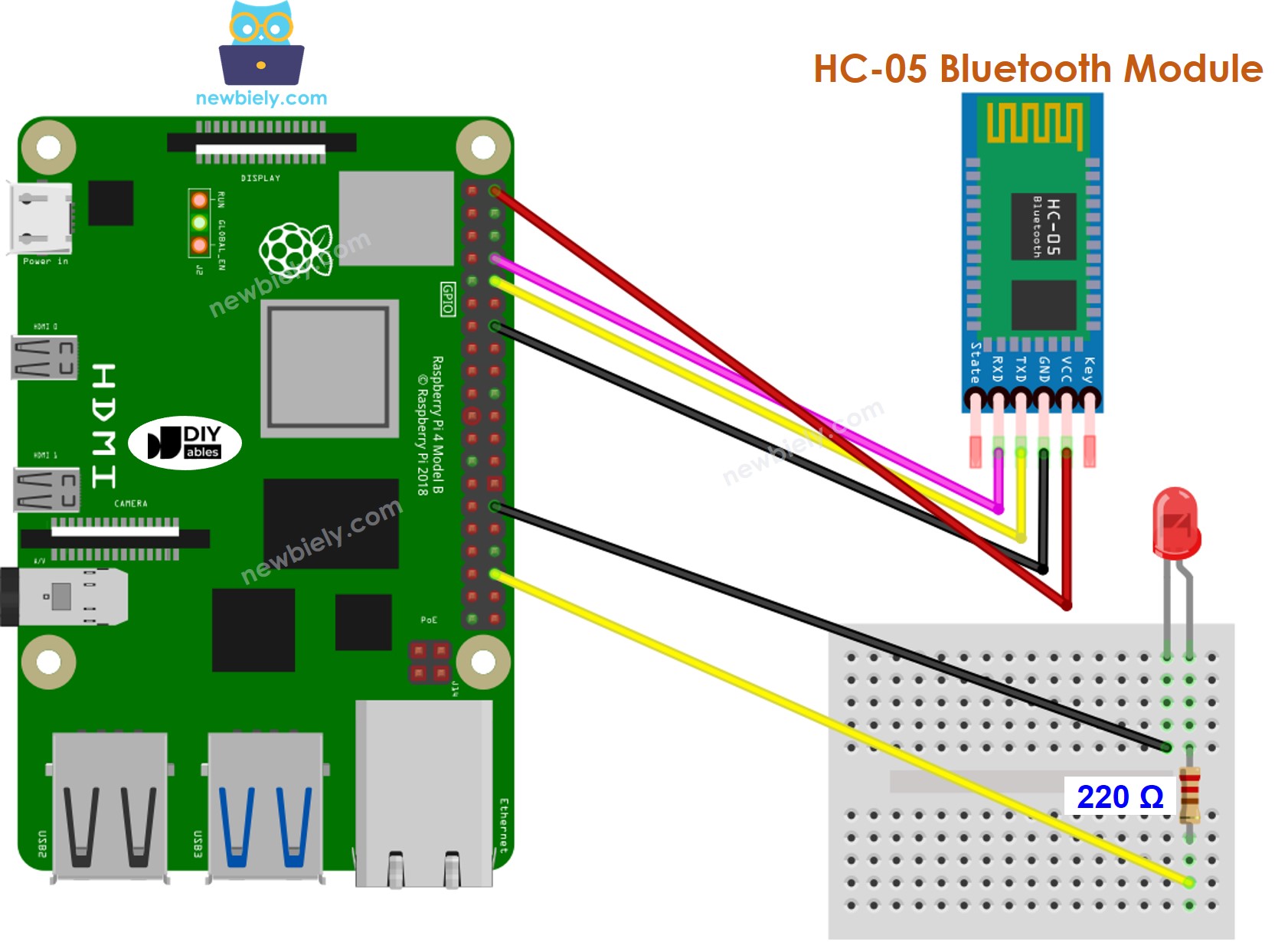
이 이미지는 Fritzing을 사용하여 만들어졌습니다. 이미지를 확대하려면 클릭하세요.
- BLE를 통해 LED를 제어하려면 아래에 제공된 배선도를 참조하여 HM-10 BLE 모듈을 사용해야 합니다.
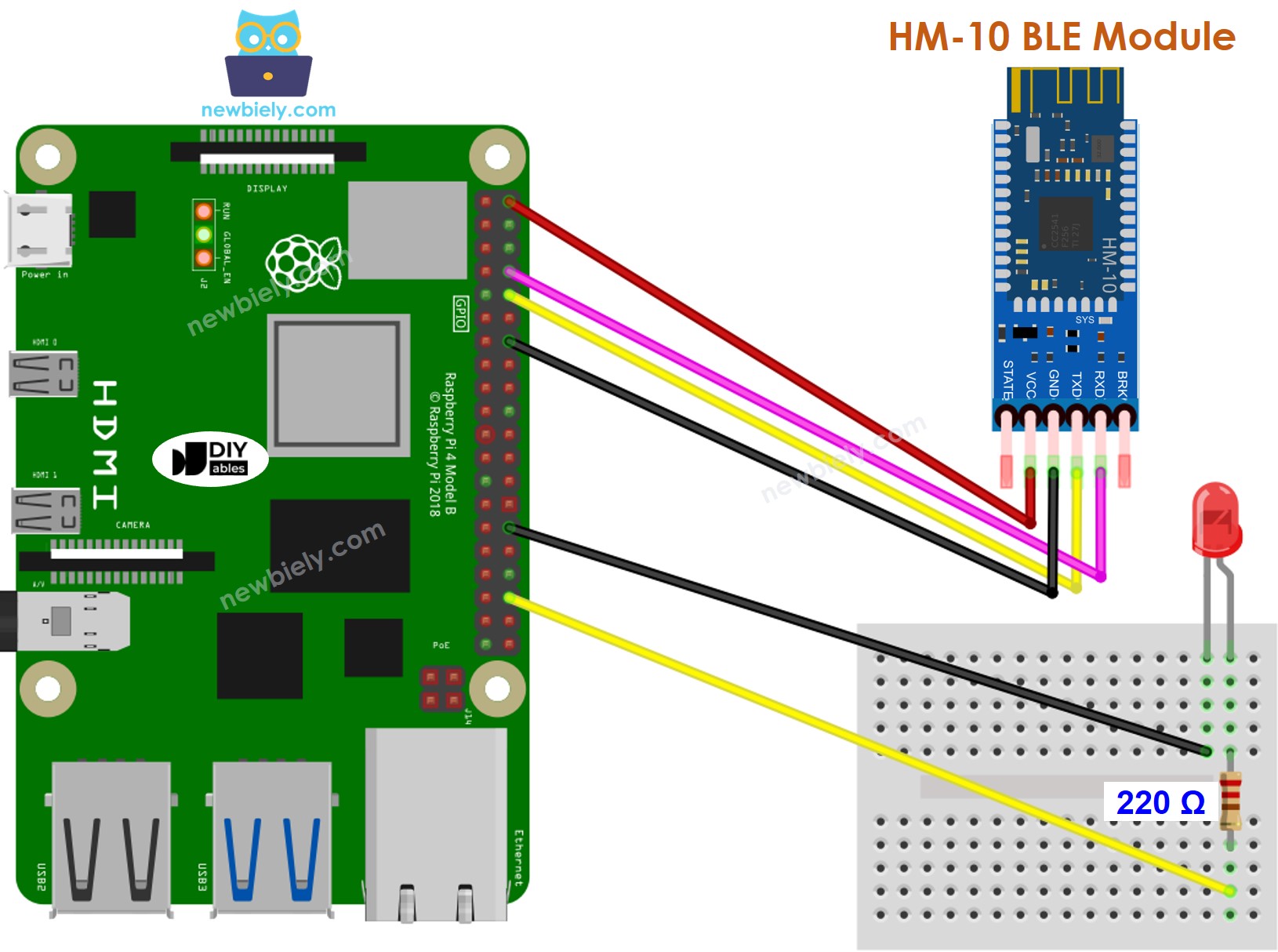
이 이미지는 Fritzing을 사용하여 만들어졌습니다. 이미지를 확대하려면 클릭하세요.
배선 구성을 간단하고 체계적으로 만들기 위해, Raspberry Pi용 스크루 터미널 블록 실드 사용을 권장합니다. 이 실드는 아래와 같이 더욱 안정적이고 관리하기 쉬운 연결을 제공합니다:

라즈베리 파이 코드 - 블루투스/BLE를 통한 LED 제어
코드 기능은 HC-10 Bluetooth 모듈과 HM-10 BLE 모듈 모두에 적용됩니다.
자세한 사용 방법
- Raspberry Pi에 Raspbian 또는 기타 Raspberry Pi 호환 운영 체제가 설치되어 있는지 확인하십시오.
- Raspberry Pi가 PC와 동일한 로컬 네트워크에 연결되어 있는지 확인하십시오.
- 라이브러리를 설치해야 하는 경우 Raspberry Pi가 인터넷에 연결되어 있는지 확인하십시오.
- Raspberry Pi를 처음 사용하는 경우, 라즈베리 파이 - 소프트웨어 설치을 참조하십시오.
- Linux 및 macOS의 내장 SSH 클라이언트 또는 Windows의 PuTTY를 사용하여 SSH를 통해 PC를 Raspberry Pi에 연결하십시오. SSH를 통해 PC를 Raspberry Pi에 연결하는 방법을 참조하십시오.
- RPi.GPIO 라이브러리가 설치되어 있는지 확인하십시오. 설치되어 있지 않다면, 다음 명령어를 사용하여 설치하십시오.
- Raspberry Pi - 시리얼 인터페이스 활성화 방법의 지침에 따라 Raspberry Pi에서 시리얼 인터페이스를 활성화하세요.
- 블루투스 모듈과의 통신을 위해 pyserial 라이브러리를 설치하세요.
- 파이썬 스크립트 파일 bluetooth_led.py을(를) 생성하고 다음 코드를 추가하세요:
- 파일을 저장하고 터미널에서 다음 명령어를 실행하여 Python 스크립트를 실행하세요:
- 스마트폰에 Bluetooth Serial Monitor App을 다운로드하고 설치하십시오.
- 코드가 업로드되면, 스마트폰에서 Bluetooth Serial Monitor App을 열고 사용 중인 모듈에 따라 Classic Bluetooth 또는 BLE를 선택하십시오.
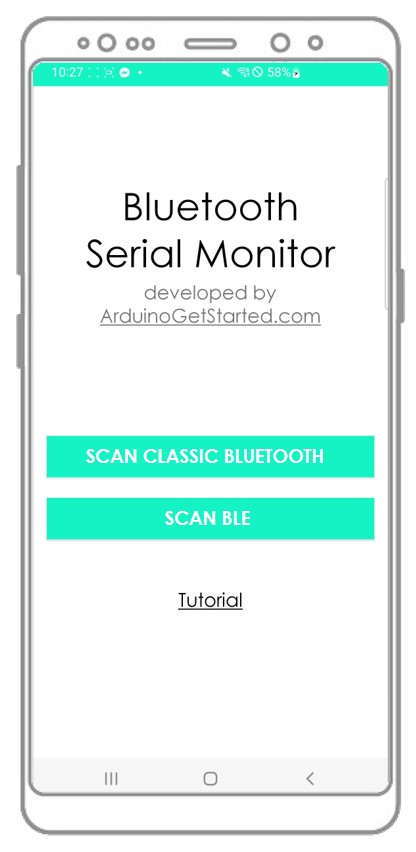
- Bluetooth 앱을 HC-05 Bluetooth 모듈 또는 HM-10 BLE 모듈에 연결하십시오.
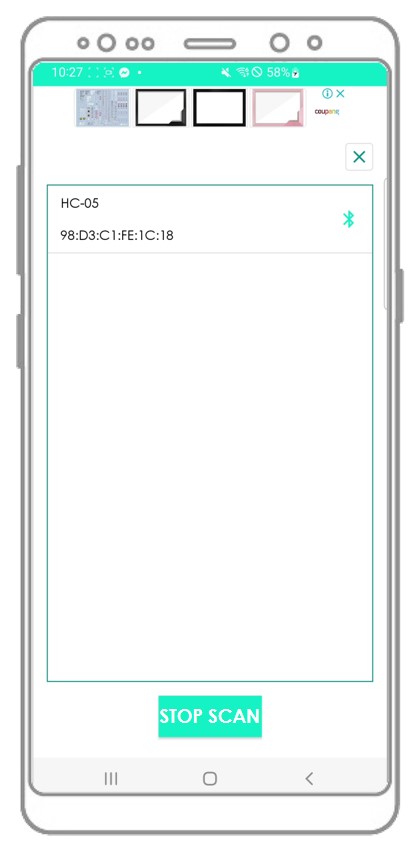
- “ON” 또는 “OFF” 중 하나를 입력하고 SEND 버튼을 누르세요.
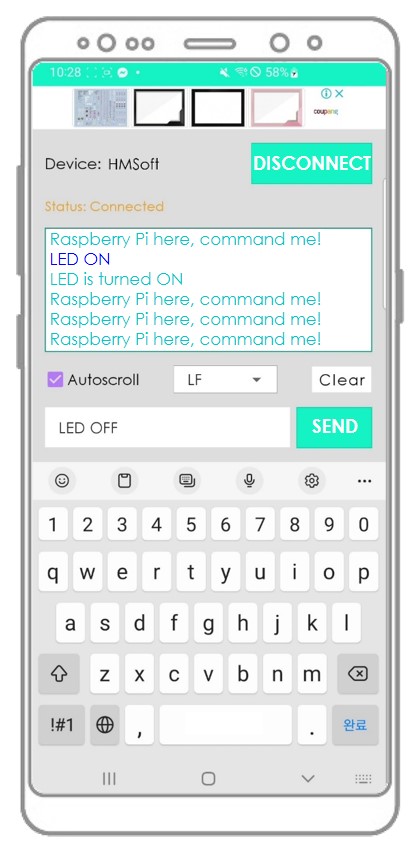
- Raspberry Pi 보드의 LED 상태를 확인하십시오. 켜져 있거나 꺼져 있을 것입니다.
- Bluetooth 앱을 통해서도 LED 상태를 관찰할 수 있습니다.
- Android 앱에서 결과를 확인하십시오.
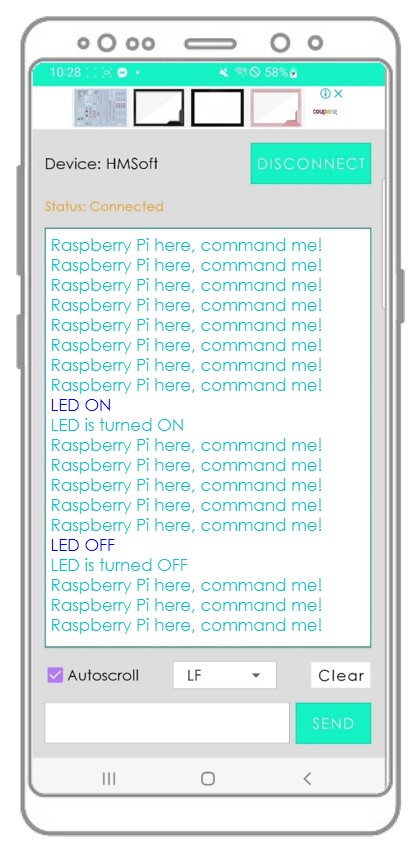
라즈베리 파이가 어떻게 전체 명령어를 이해할 수 있을지 생각해볼 수 있습니다. 예를 들어, 우리가 "OFF" 명령어를 보낼 때, 라즈베리 파이가 어떻게 "O", "OF", 또는 "OFF" 중 어떤 명령어인지 구분할 수 있을까요?
명령을 보낼 때, 블루투스 앱은 앱에서 "newline" 옵션을 선택하여 개행 문자('\n')를 추가합니다. Raspberry Pi는 데이터를 개행 문자를 만날 때까지 읽습니다. 개행 문자는 명령 구분자로 작용합니다.
Bluetooth Serial Monitor 앱이 도움이 되셨다면 Play Store에서 5성 평가를 고려해 주세요. 정말 감사하겠습니다! 감사합니다!
동영상
비디오 제작은 시간이 많이 걸리는 작업입니다. 비디오 튜토리얼이 학습에 도움이 되었다면, YouTube 채널 을 구독하여 알려 주시기 바랍니다. 비디오에 대한 높은 수요가 있다면, 비디오를 만들기 위해 노력하겠습니다.
